台式电脑怎么还原系统
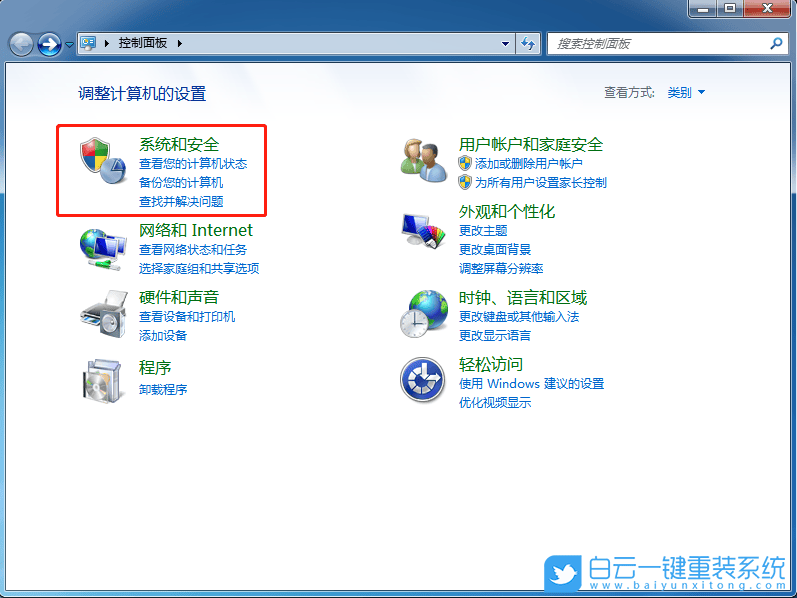 2、系统和安全下,点击【操作中心】;
2、系统和安全下,点击【操作中心】;
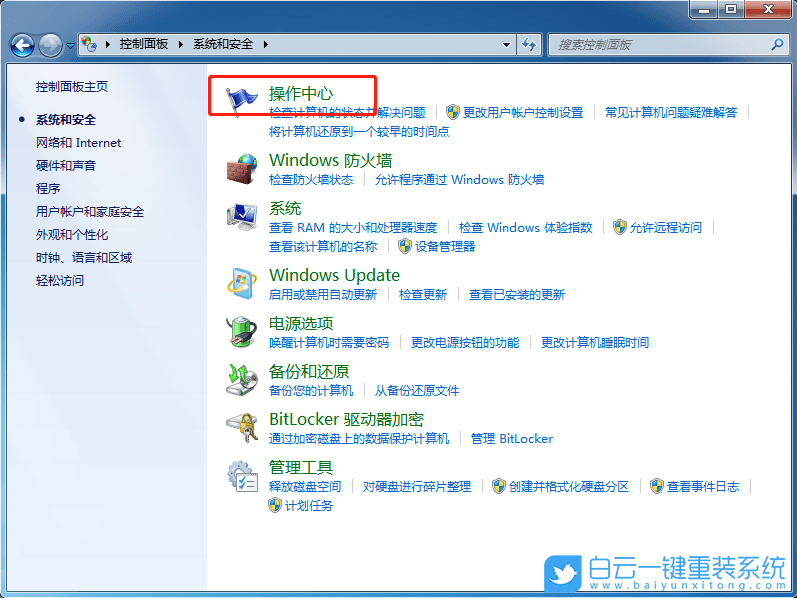 3、操作中心下,点击右下角的【恢复(将计算机还原到一个较早的时间点)】;
3、操作中心下,点击右下角的【恢复(将计算机还原到一个较早的时间点)】;
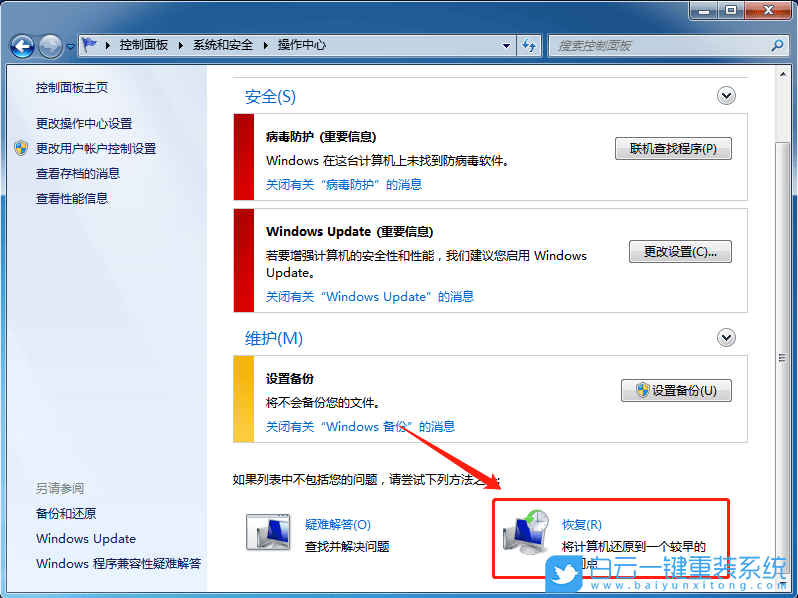 4、点击系统还原(撤消最近对系统所做的更改,但保持文档、图片和音乐等文件不变。这样做可能会删除最近安装的程序和驱动程序)下的【打开系统还原】;
4、点击系统还原(撤消最近对系统所做的更改,但保持文档、图片和音乐等文件不变。这样做可能会删除最近安装的程序和驱动程序)下的【打开系统还原】;
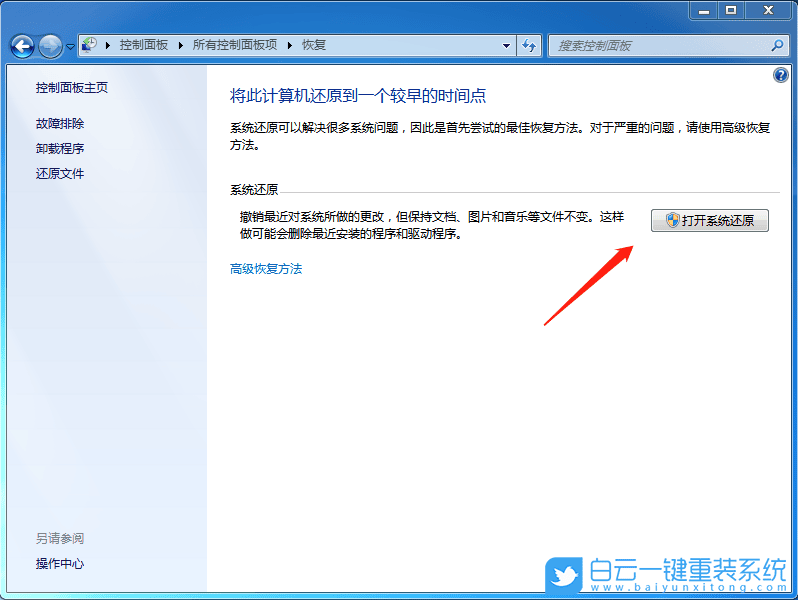 5、系统还原窗口中,还原系统文件和设置,系统还原可以帮助解决使计算机运行缓慢或停止响应的问题。系统还原不会对任何文档、图片或其他个人数据产生影响。最近安装的程序和驱动程序可能已卸载。点击【下一步】;
5、系统还原窗口中,还原系统文件和设置,系统还原可以帮助解决使计算机运行缓慢或停止响应的问题。系统还原不会对任何文档、图片或其他个人数据产生影响。最近安装的程序和驱动程序可能已卸载。点击【下一步】;
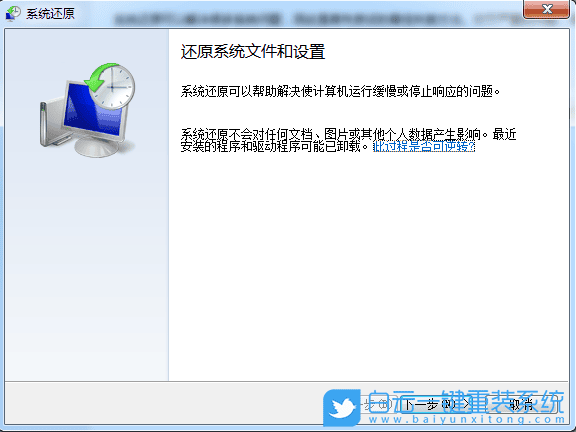 6、将计算机还原到所选事件之前的状态,选择好【还原点】,接着继续点击【下一步】即可;
6、将计算机还原到所选事件之前的状态,选择好【还原点】,接着继续点击【下一步】即可;
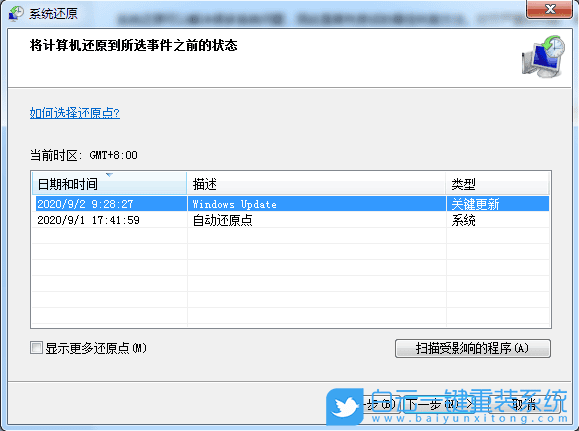 7、确认还原点,点击【完成】后,会弹出一个对话框,确认好内容之后,点击【是】;
7、确认还原点,点击【完成】后,会弹出一个对话框,确认好内容之后,点击【是】;

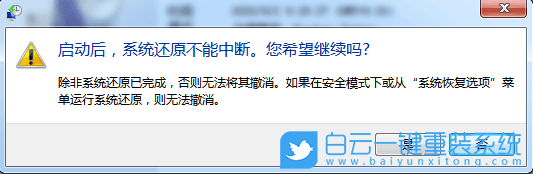 8、系统还原窗口,提示正在准备还原系统;
8、系统还原窗口,提示正在准备还原系统;
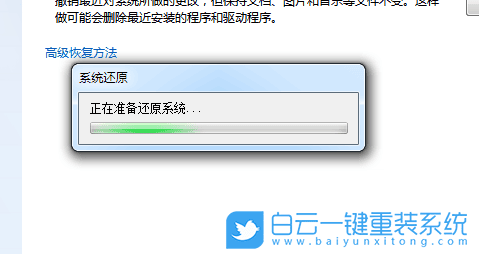

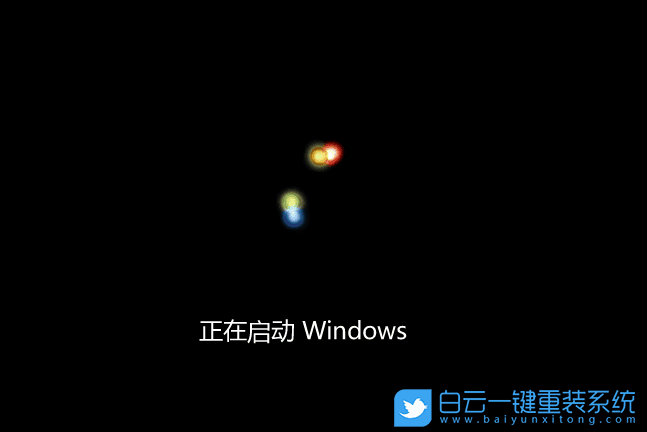
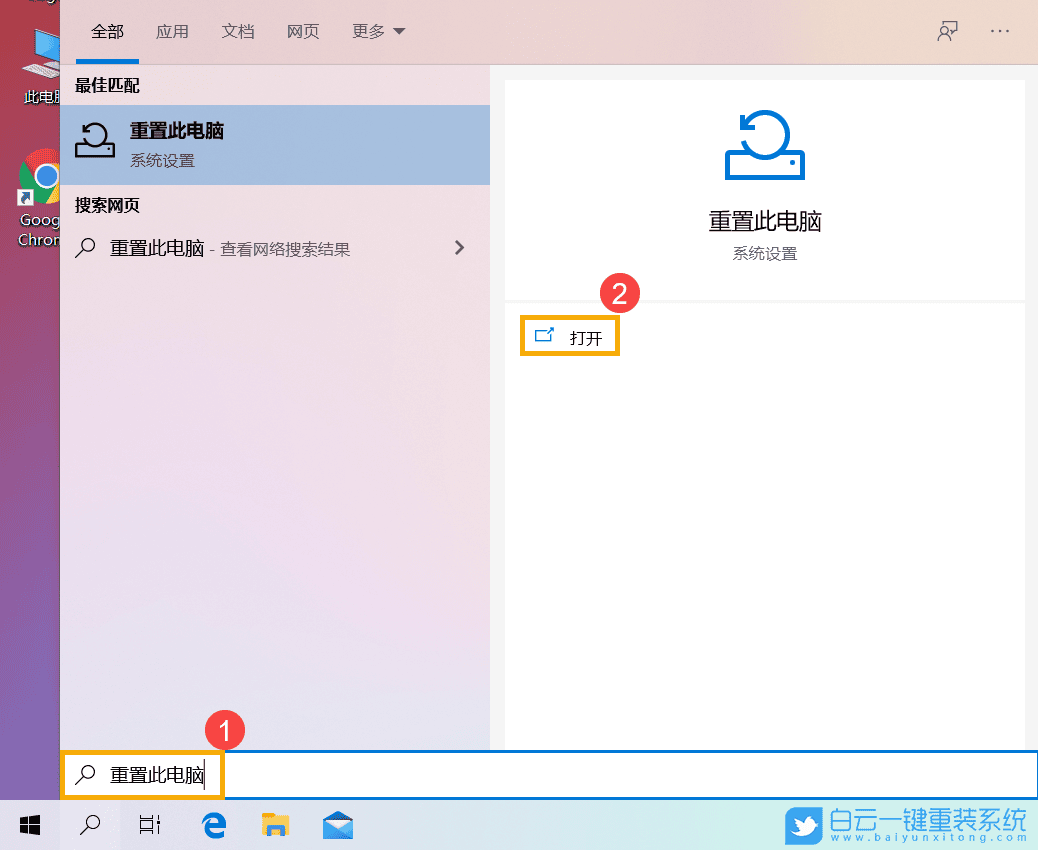 2、更新和安全主页设置窗口中,右侧在重置此电脑的选项中,点击【开始】;
2、更新和安全主页设置窗口中,右侧在重置此电脑的选项中,点击【开始】;
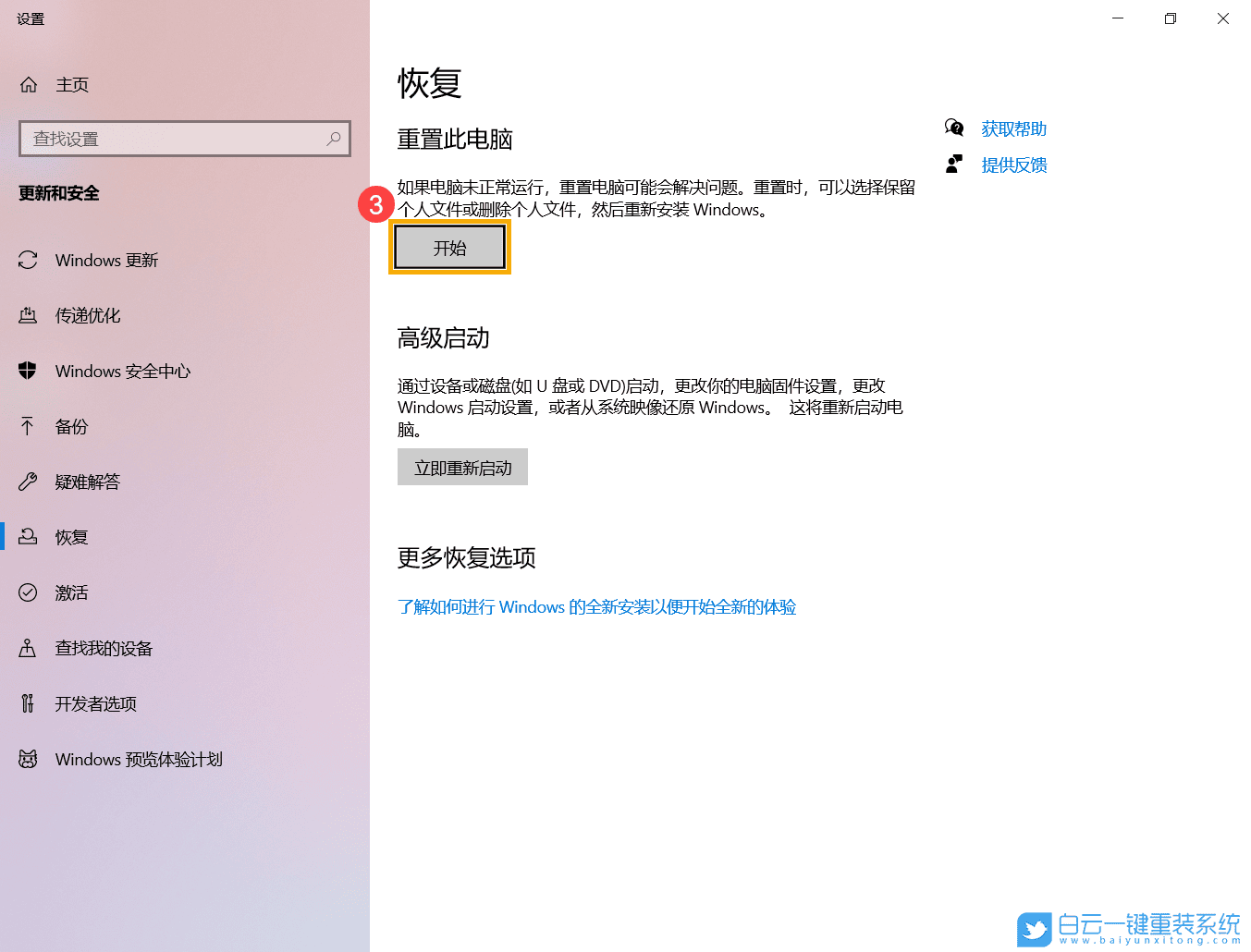 3、初始化这台电脑,点击【删除所有内容(备份好数据的用户,建议选择该选项)】;
3、初始化这台电脑,点击【删除所有内容(备份好数据的用户,建议选择该选项)】;
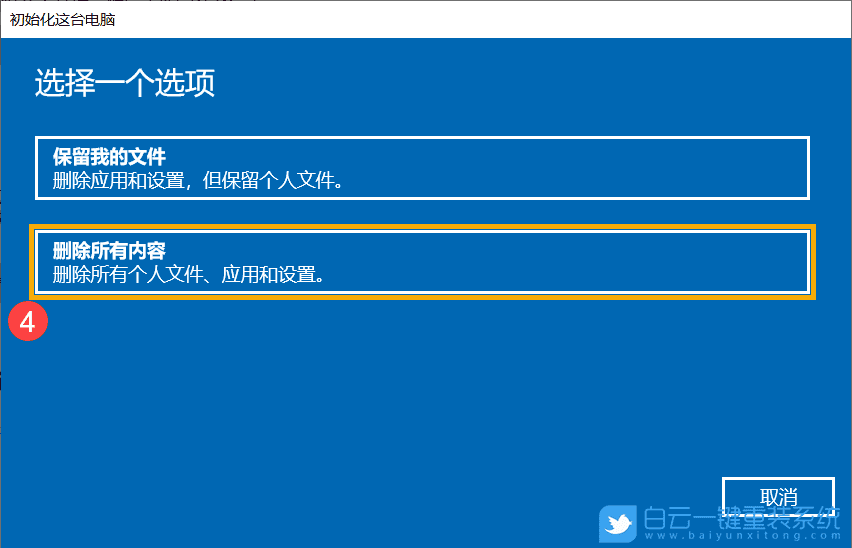 4、点击【更改设置】;
4、点击【更改设置】;
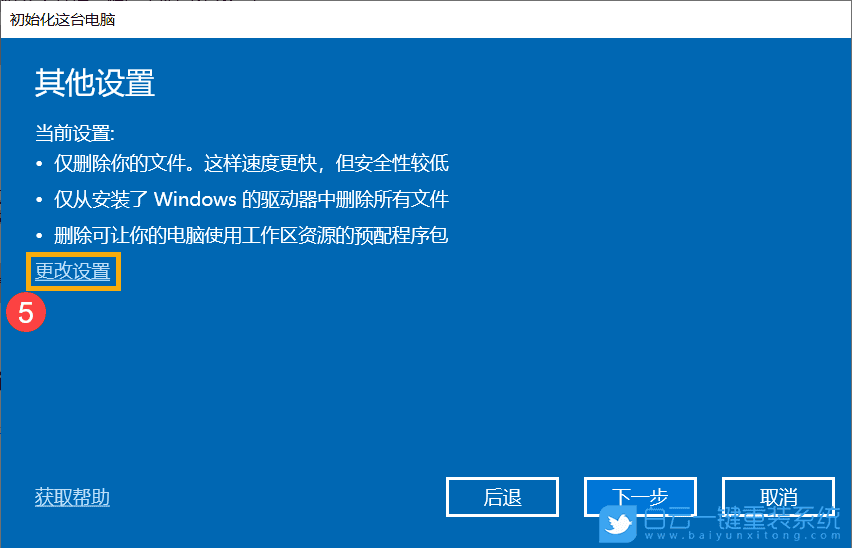 5、以下根据您的需要,选择要变更的设置,然后点击【确认】;
5、以下根据您的需要,选择要变更的设置,然后点击【确认】;
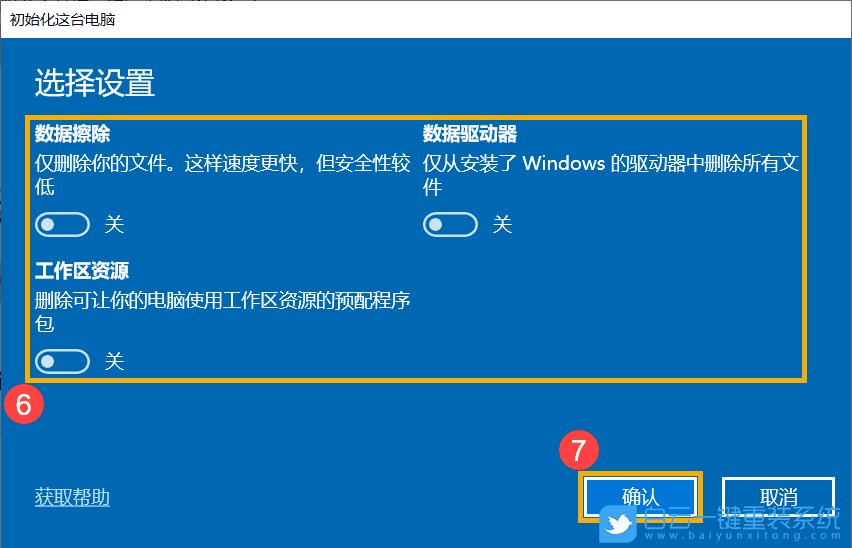 6、确认设置后,请点击【下一步】;
6、确认设置后,请点击【下一步】;
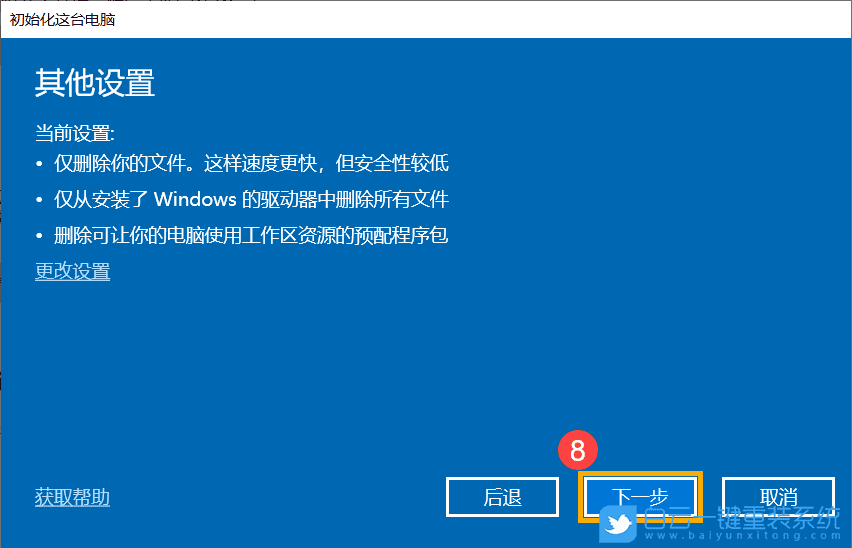 7、重置电脑前,务必插入电脑的电源线,否则将会出现以下提醒窗口(笔记本会有的提示);
7、重置电脑前,务必插入电脑的电源线,否则将会出现以下提醒窗口(笔记本会有的提示);
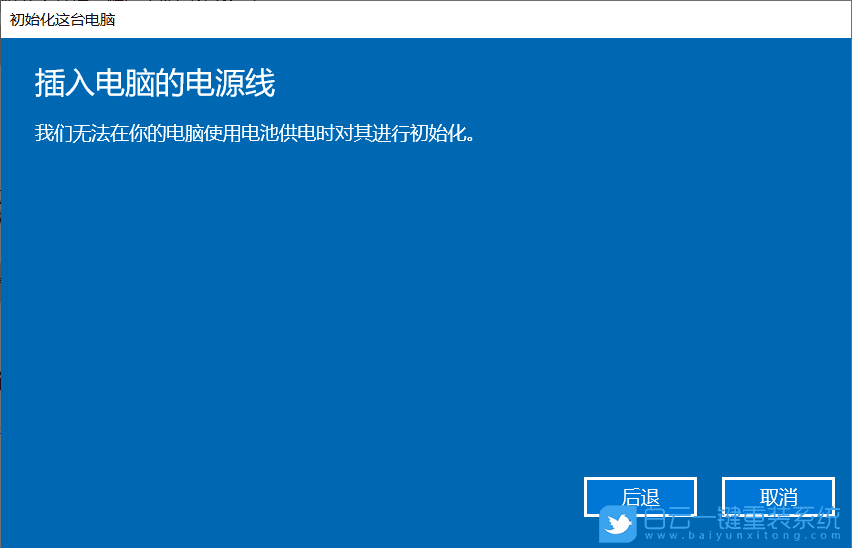 8、点击【重置】,电脑将会开始重新安装Win10,注意:重置过程中,请确保电脑有插入电源,且不要强制关机,以避免发生错误,导致无法开机;
8、点击【重置】,电脑将会开始重新安装Win10,注意:重置过程中,请确保电脑有插入电源,且不要强制关机,以避免发生错误,导致无法开机;
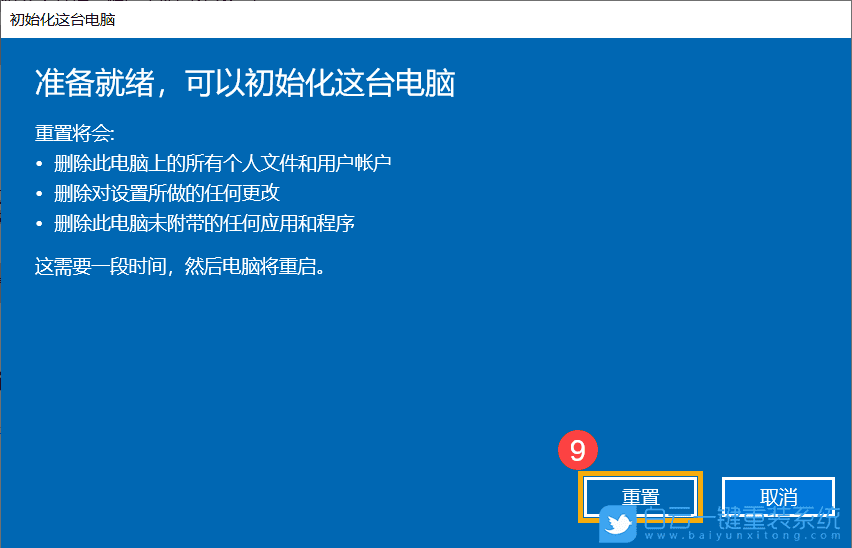
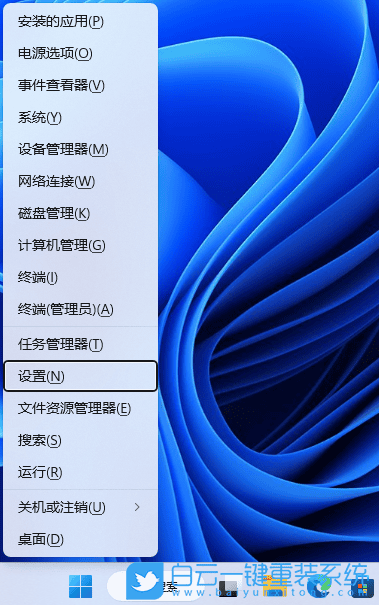
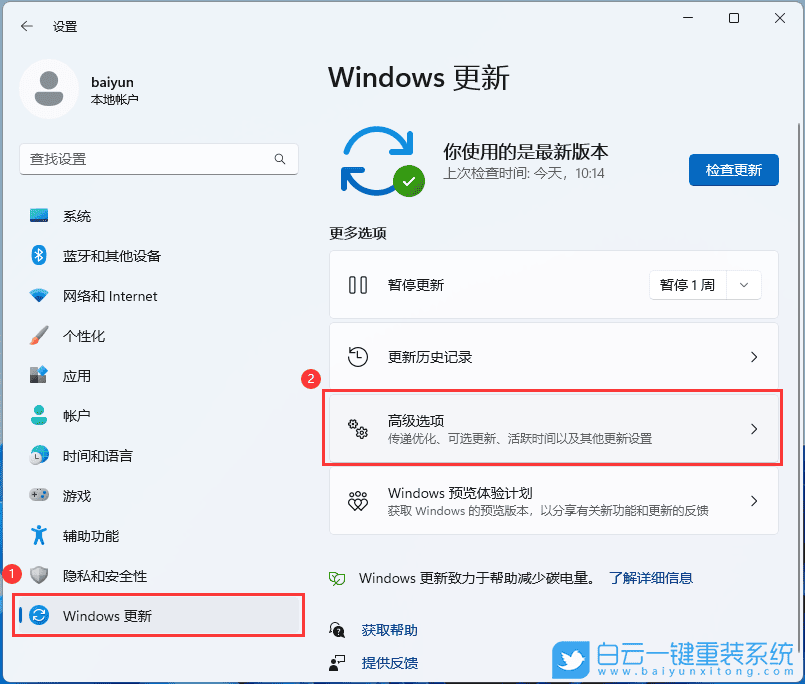
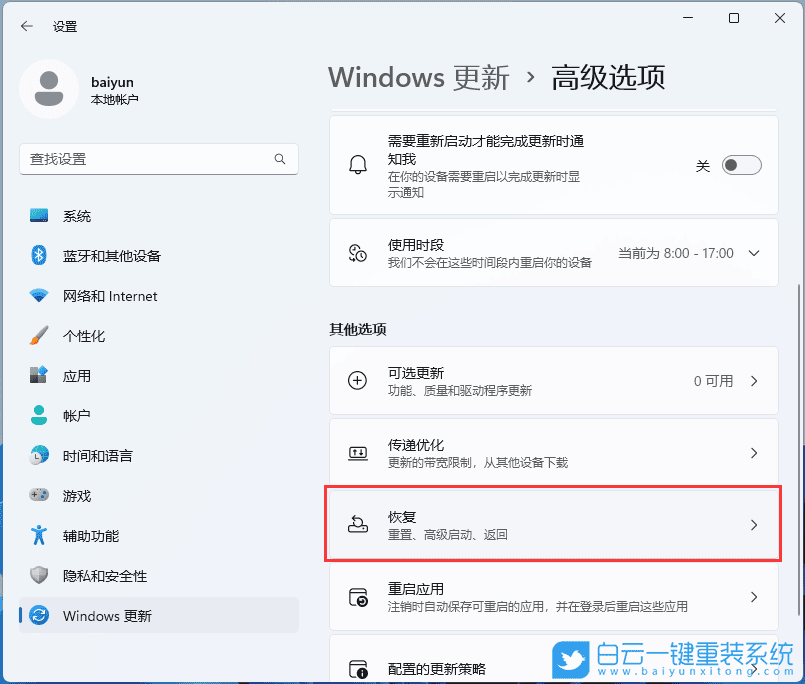
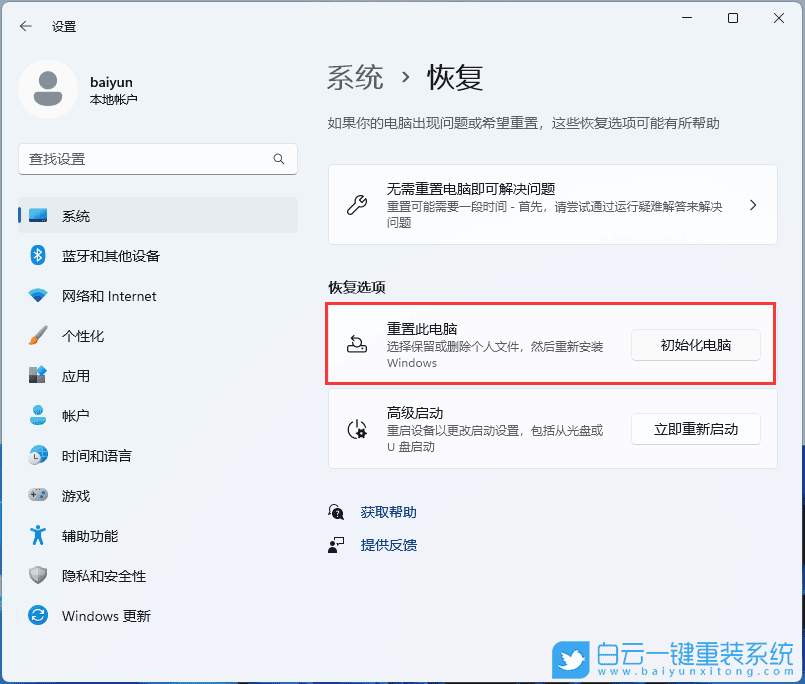
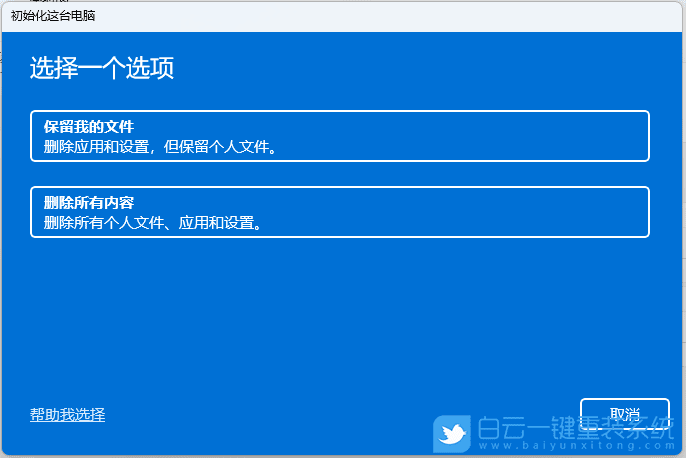
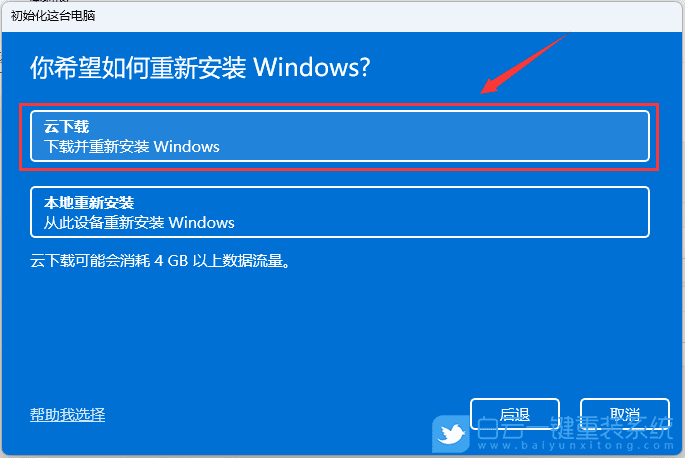
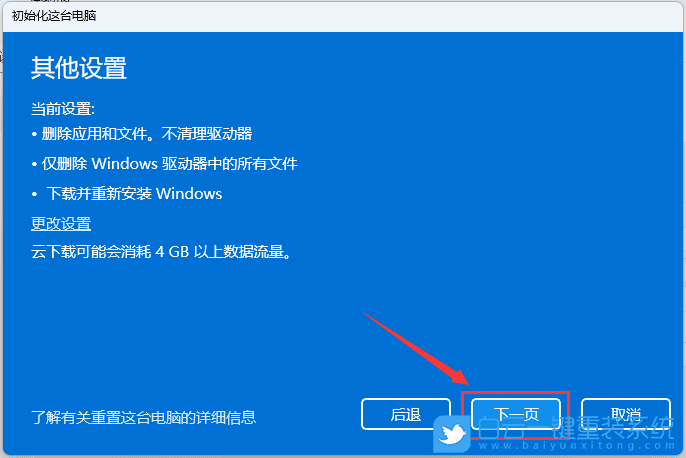
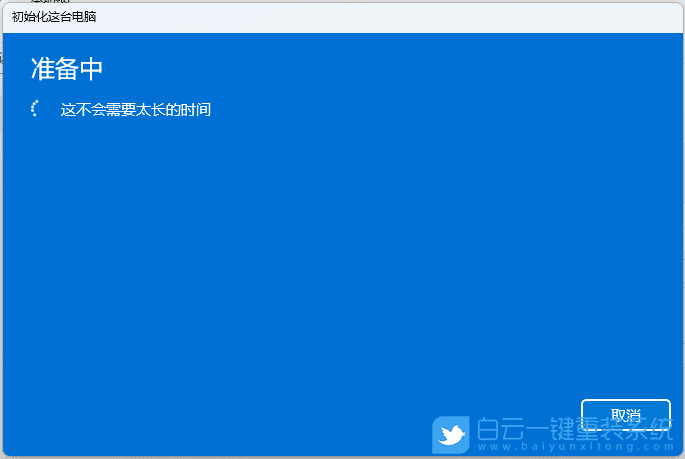
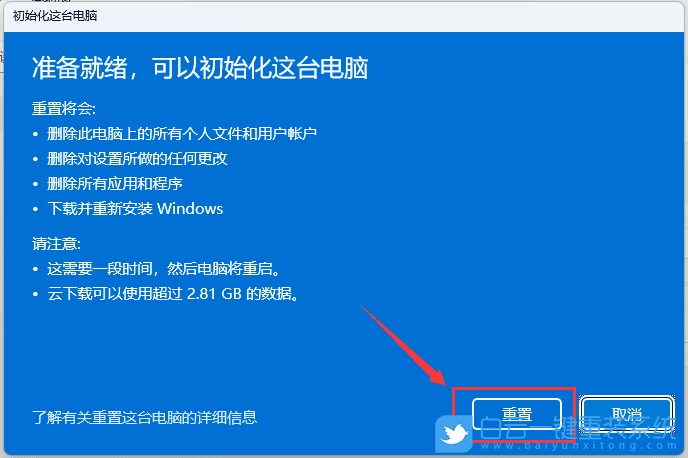 以上就是台式电脑怎么还原系统|台式机系统还原如何操作文章,如果这篇文章的方法能帮到你,那就收藏65路由网站,在这里会不定期给大家分享常用装机故障解决方法。
以上就是台式电脑怎么还原系统|台式机系统还原如何操作文章,如果这篇文章的方法能帮到你,那就收藏65路由网站,在这里会不定期给大家分享常用装机故障解决方法。 
 0
0 
 0
0 
 0
0 
 0
0 
 0
0 
 0
0 
 0
0 
 0
0 
 0
0 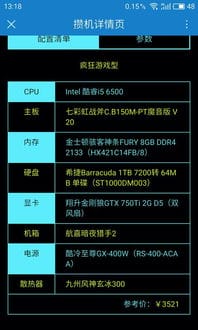
 0
0